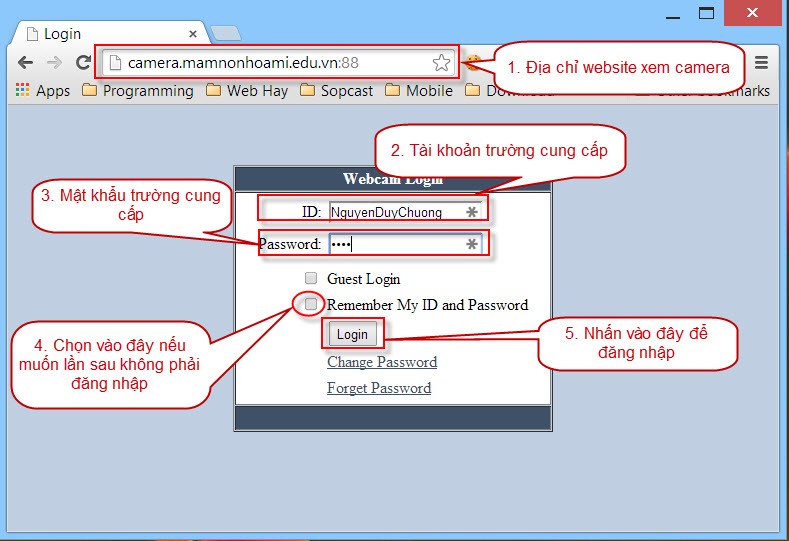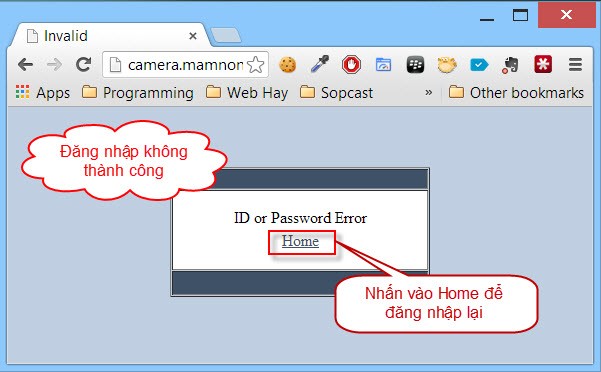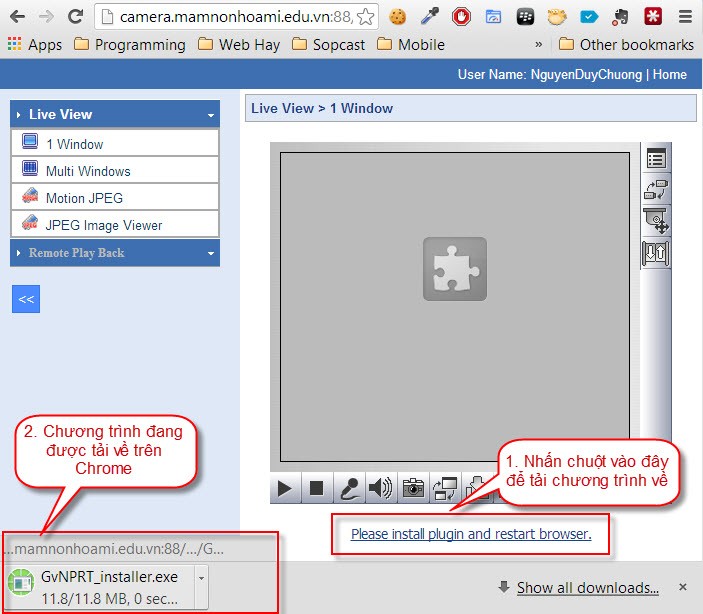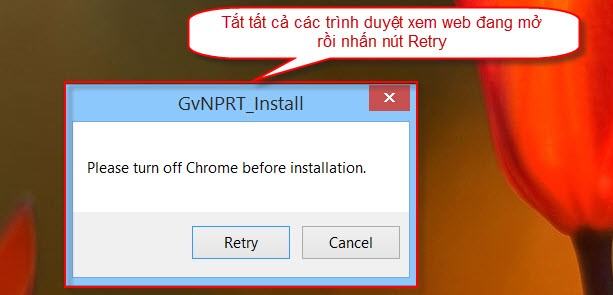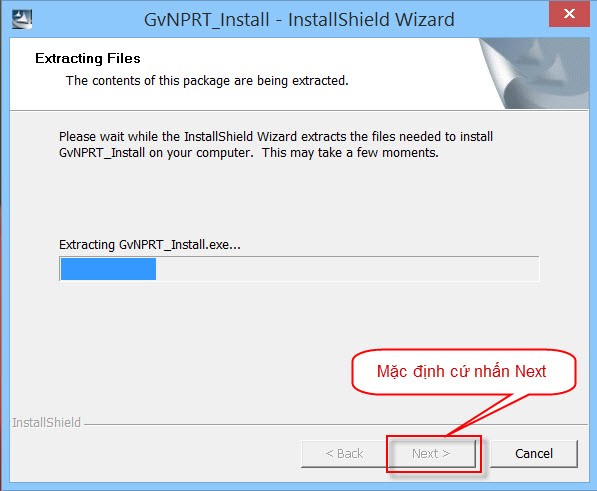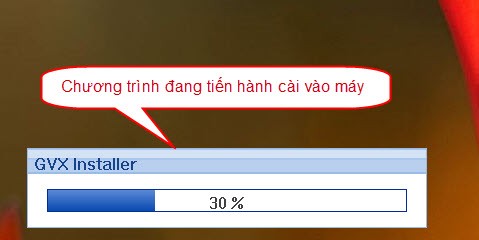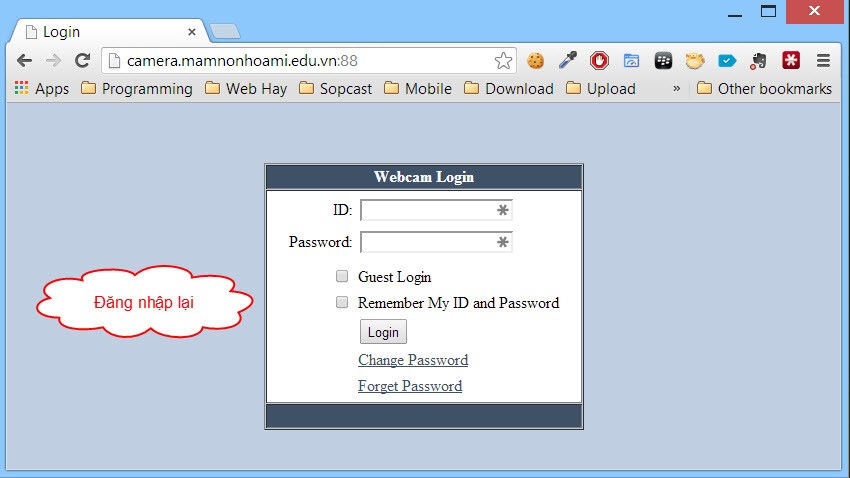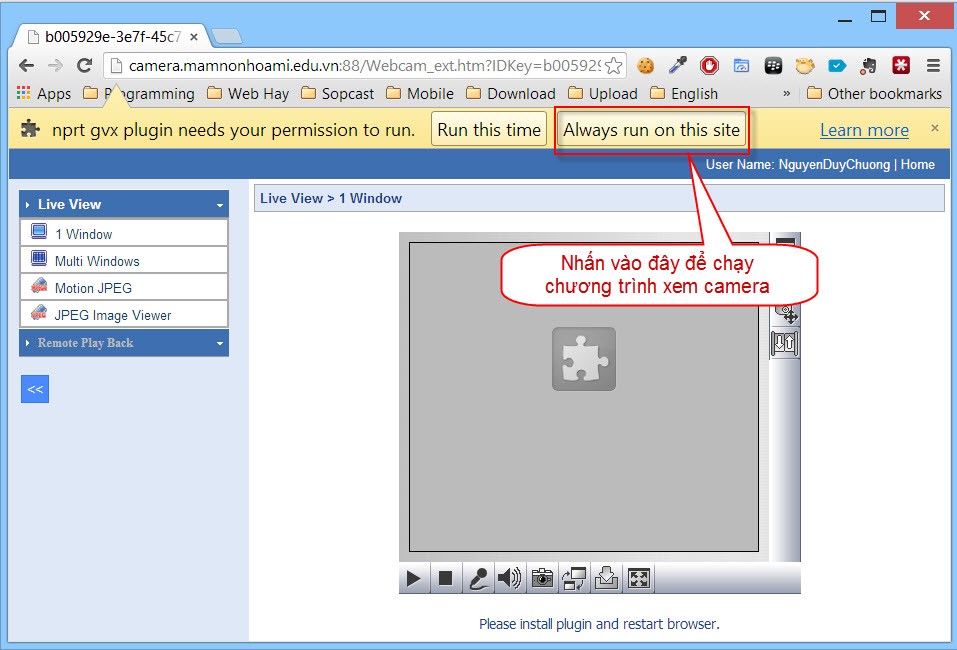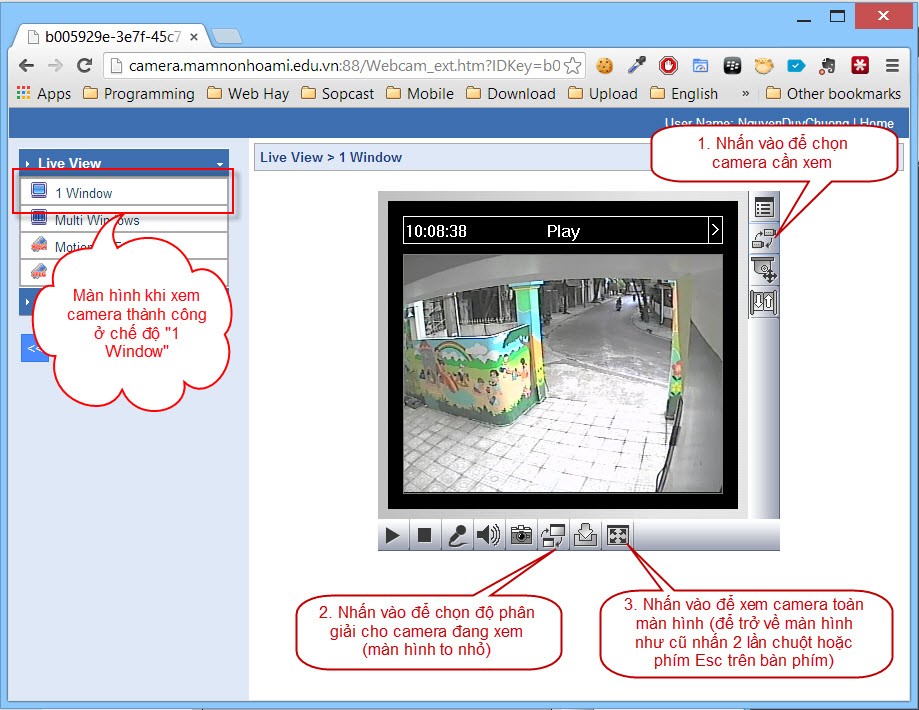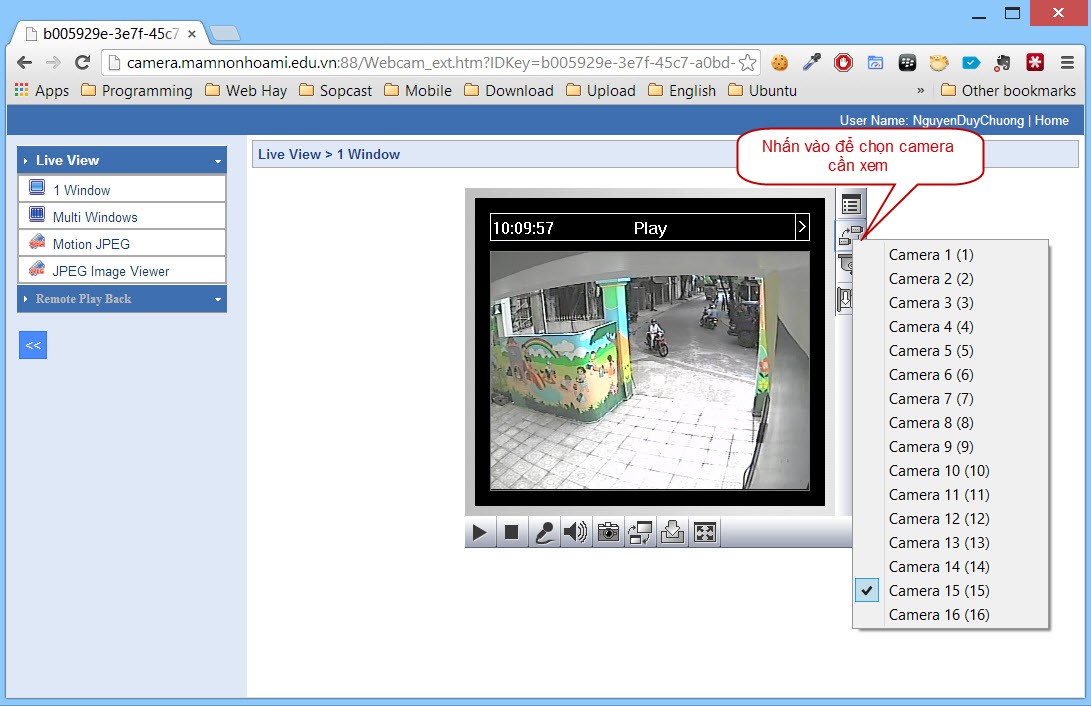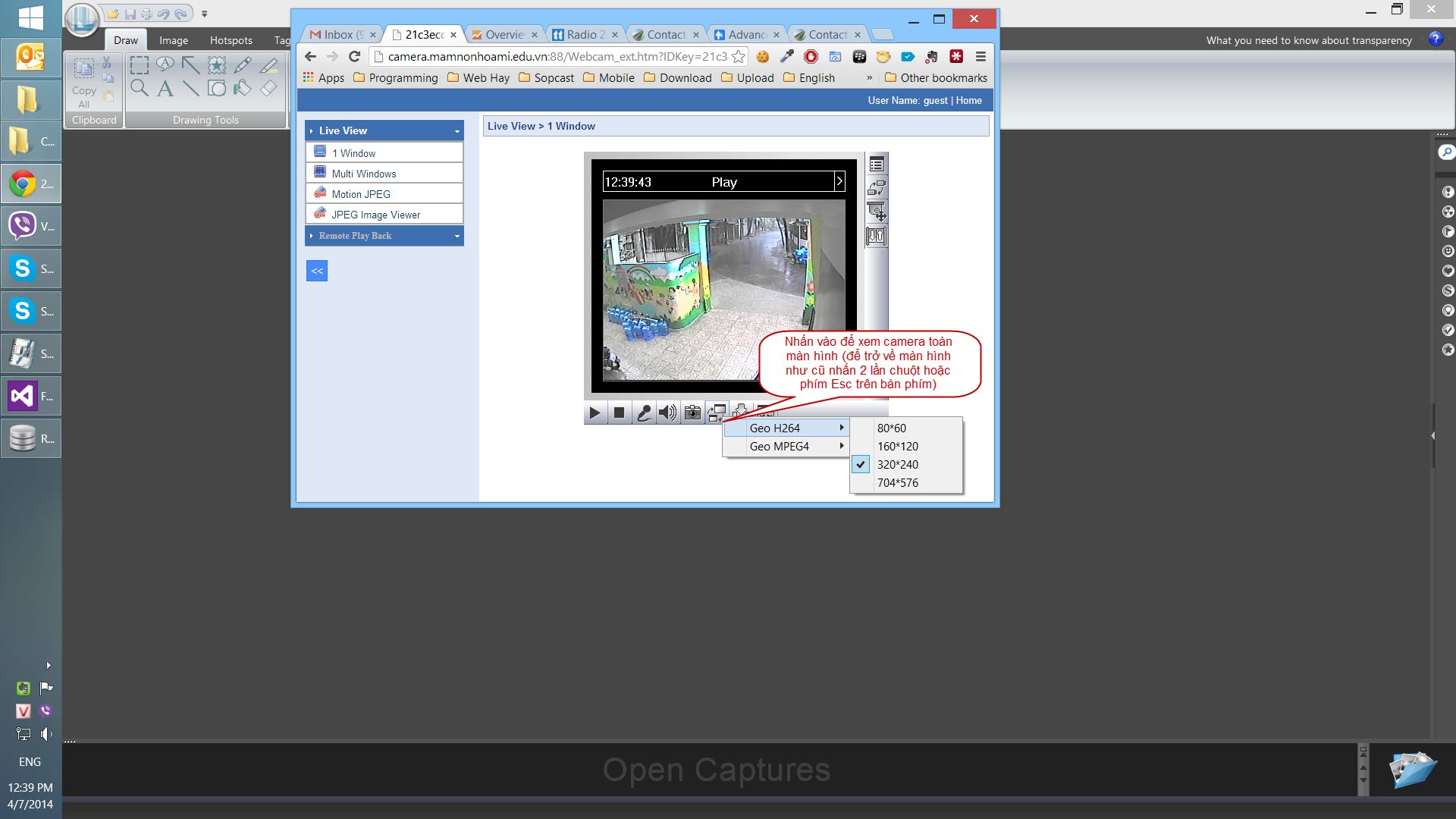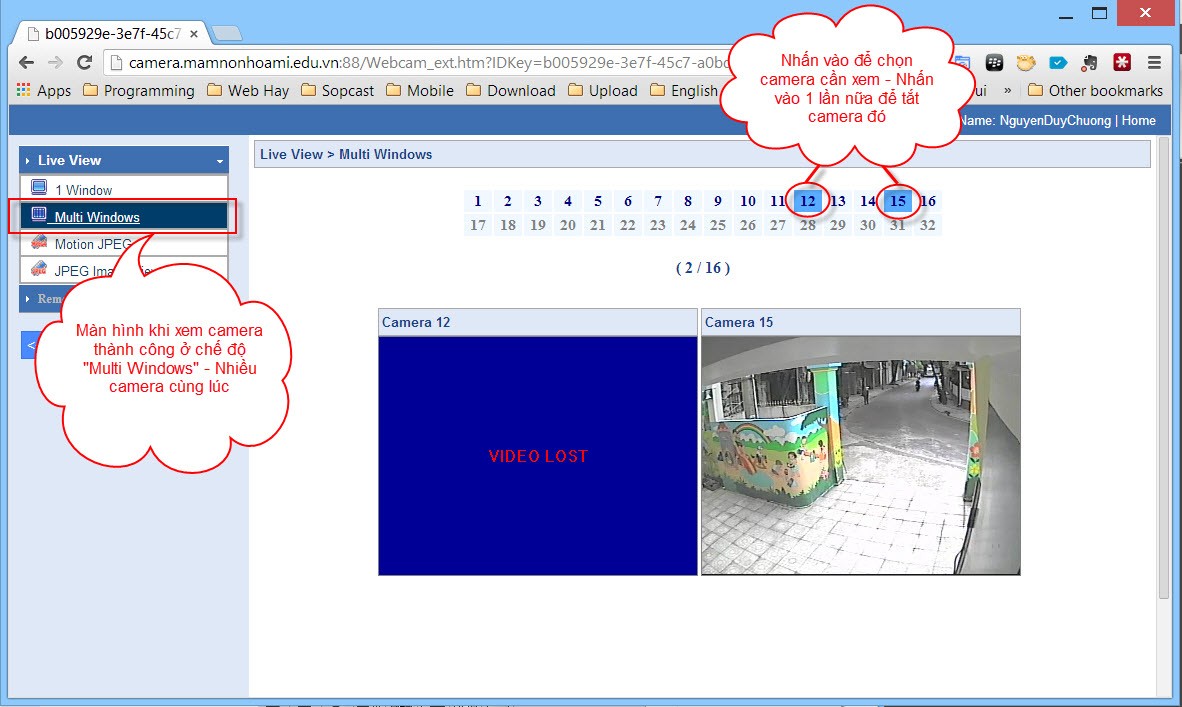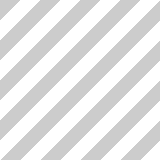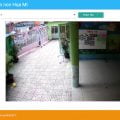Với mục tiêu không ngừng nâng cao chất lượng chăm sóc, dạy và học cũng như phục vụ Quý Phụ Huynh một cách tốt nhất, từ ngày 07/04/2014 trường Mầm non Họa Mi, trường mầm non quận Tân Bình, đã nâng cấp thành công hệ thống camera để đáp ứng nhu cầu quan sát các bé trong những giờ học và vui chơi, trở thành một trong những trường mầm non có camera ở quận Tân Bình tiên tiến, hiện đại.
Lưu ý: hệ thống camera trong bài viết này đã được thay thế hoàn toàn mới, nên thông tin đăng nhập và cách sử dụng, Quý Phụ Huynh vui lòng liên hệ văn phòng của nhà trường để được cấp mới, xin cảm ơn!
Trong quá trình nâng cấp đã làm gián đoạn quá trình truy cập hệ thống của quý phụ huynh, nhà trường thành thật xin lỗi và mong Quý Phụ Huynh ủng hộ hệ thống camera mới với những cải tiến mạnh mẽ như sau:
- Thao tác sử dụng đơn giản và giảm thiểu rất nhiều lỗi phát sinh, chỉ cần dùng trình duyệt web là có thể xem camera. Ngoài ra còn hỗ trợ xem trên các thiết bị di động như: iPhone, iPad, điện thoại và tablet sử dụng hệ điều hành Android: Sony, Samsung, HTC, LG, Google Nexus…
- Chất lượng đường truyền nhanh và mạnh hơn, chất lượng hình ảnh của camera cũng cải thiện tốt hơn rất nhiều.
- Không còn gặp sự cố giới hạn số lượng truy cập.
Sau đây là hướng dẫn dùng camera trên máy tính thông qua các trình duyệt web hiện đại: Google Chrome, Molliza FireFox, Safari, Internet Explorer 9+…(trường cũng khuyến cáo Quý Phụ Huynh nên dùng một trong những trình duyệt này để xem camera):
Quý Phụ Huynh dùng trình duyệt truy cập vào hệ thống camera của trường theo đường dẫn sau: http://camera.mamnonhoami.edu.vn:8080/.
Mục lục
Lưu ý: Địa chỉ http://camera.mamnonhoami.edu.vn:88 như trong hình ví dụ sẽ không truy cập được vì chỉ để làm ví dụ hướng dẫn. Tất cả đường dẫn như trong hình ví dụ sẽ được thay hoàn toàn bằng đường dẫn sau http://camera.mamnonhoami.edu.vn:8080/.
Nếu truy cập thành công sẽ xuất hiện màn hình sau:
Tiếp theo đó Quý Phụ Huynh dùng tài khoản camera mà trường đã cung cấp để truy cập:
– Nếu truy cập không thành công sẽ xuất hiện màn hình lỗi như sau:
– Còn nếu thành công sẽ xuất hiện màn hình sau:
1. Chế độ xem một camera – “1 Window”:
Nếu là lần đầu tiên truy cập thì Quý Phụ Huynh cài chương trình hỗ trợ như sau:
(Nếu không muốn cài đặt, Quý Phụ Huynh có thể xem camera với chế độ “Motion JPEG” được hướng dẫn ở cuối bài viết – Mục số 3)
Tùy vào máy tính của Quý Phụ Huynh mà có thể xuất hiện màn hình sau:
Nhấn Next để tiếp tục:
Tiến trình cài đặt đang được tiến hành:
Sau khi cài đặt xong, Quý Phụ Huynh mở lại trình duyệt web và đánh lại đường dẫn vào hệ thống camera của trường http://camera.mamnonhoami.edu.vn:8080/:
Đăng nhập thành công:
Cách xem camera với chế độ “1 Window”:
Cách chọn camera với chế độ xem “1 Window”:
Cách chỉnh to nhỏ camera với chế độ xem “1 Window”:
2. Chế độ xem nhiều camera cùng lúc – “Multi Windows”:
Cách xem camera với chế độ “Multi Windows” – nhiều camera cùng lúc:
3. Chế độ xem camera đơn giản nhất – “Motion JPEG”:
Cách xem camera ở chế độ “Motion JPEG” – chế độ này đơn giản nhất mà không cần cài bất cứ phần mềm nào (ở chế độ này chất lượng camera sẽ không được tốt):
Nếu có thắc mắc, gặp khó khăn, Quý Phụ Huynh vui lòng liên hệ với nhân viên hỗ trợ kỹ thuật qua Skype, Yahoo hoặc tiện ích hỗ trợ trực tuyến ở góc phải bên dưới website.
Xin chân thành cảm ơn!